こんにちは、iori(@iori22)です。
今日はiOSでWordPressサーバー上へアクセスする方法をご紹介したい思います。
目次
方法は2つ
大きく分けて2つの方法があります。
サーバーパネルから入る
契約しているサーバー管理画面からWEB上で入ることが出来ます。
FTPクライアントアプリを使う
様々なFTPクライアントアプリがありますが、私が使っているのはこれです。FTPクライアントアプリではありません、サーバーへのアクセス機能がついているファイラーアプリですね。
Documentsというアプリ
この”Documents”というアプリは、iOSのファイル管理アプリとしてはかなりメジャーですね。
使い勝手の良いメールアプリ”Spark”と同じ会社のアプリです。
特徴としては、ローカルに保存したファイルの管理はもちろん、iCloud Drive・OneDrive・GoogleDriveへのアクセスも可能になっています。同様にWordPressサーバーへのアクセスも可能という万能なアプリです。
WordPressサーバー情報の設定
実際に設定の手順です。
あらかじめ、自身のサーバー情報を準備しておいてくださいね。
赤丸の箇所の「追加」を選択します。
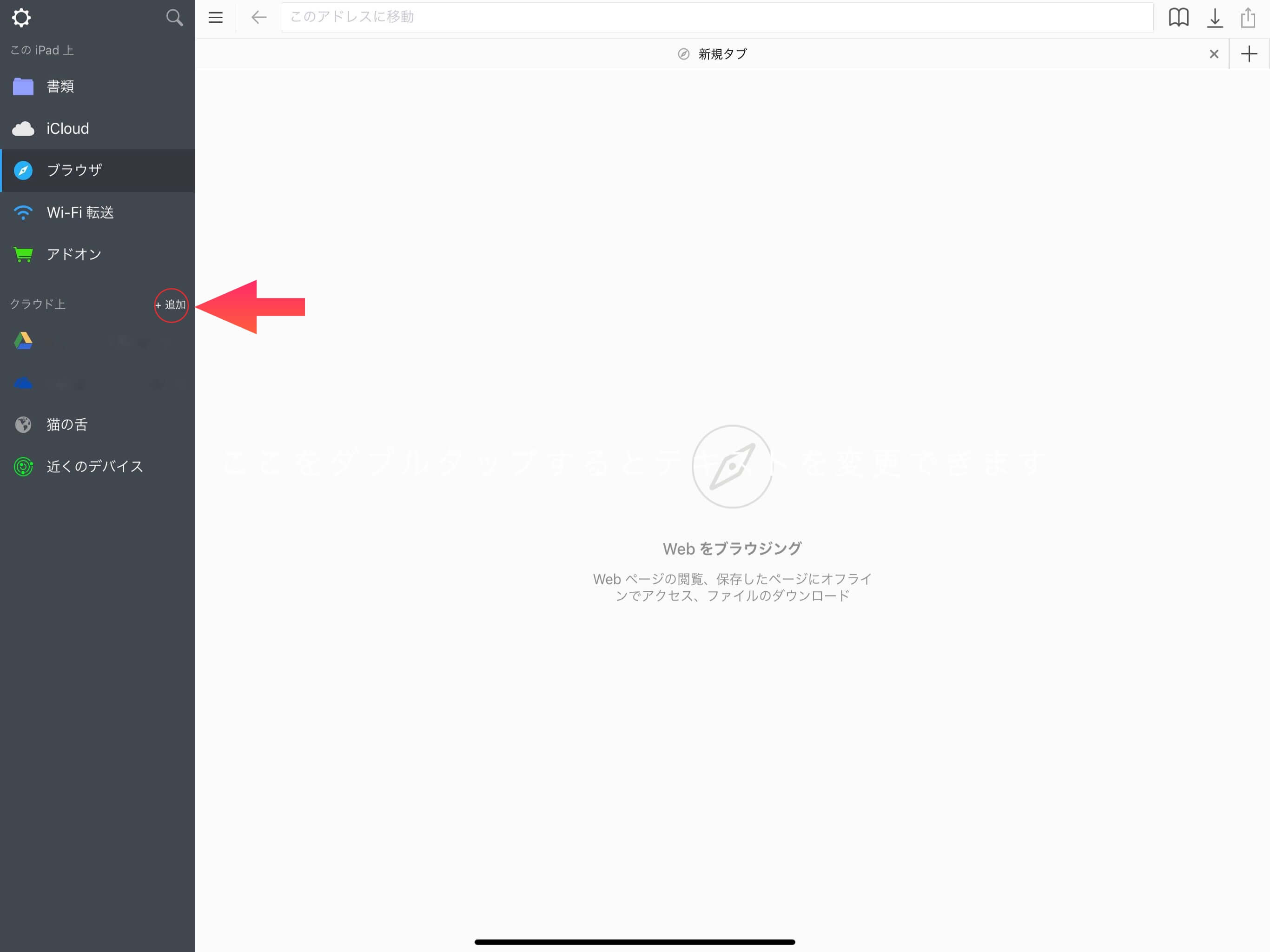
「FTPサーバ」を選択します。
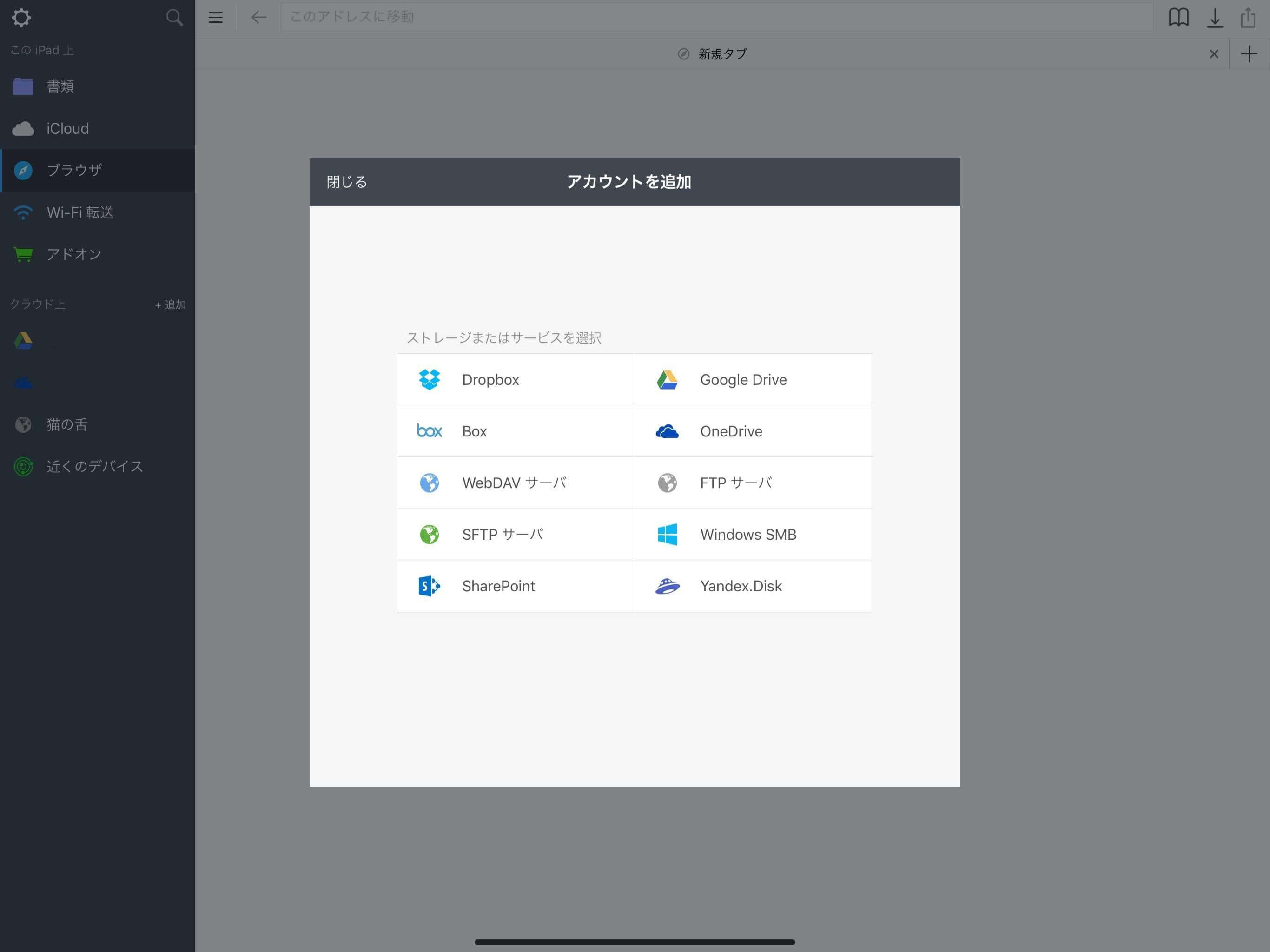
タイトルは自分で分かりやすい名前を付けます。
ホスト、ログイン、パスワードは自身のサーバー情報を入力していきます。
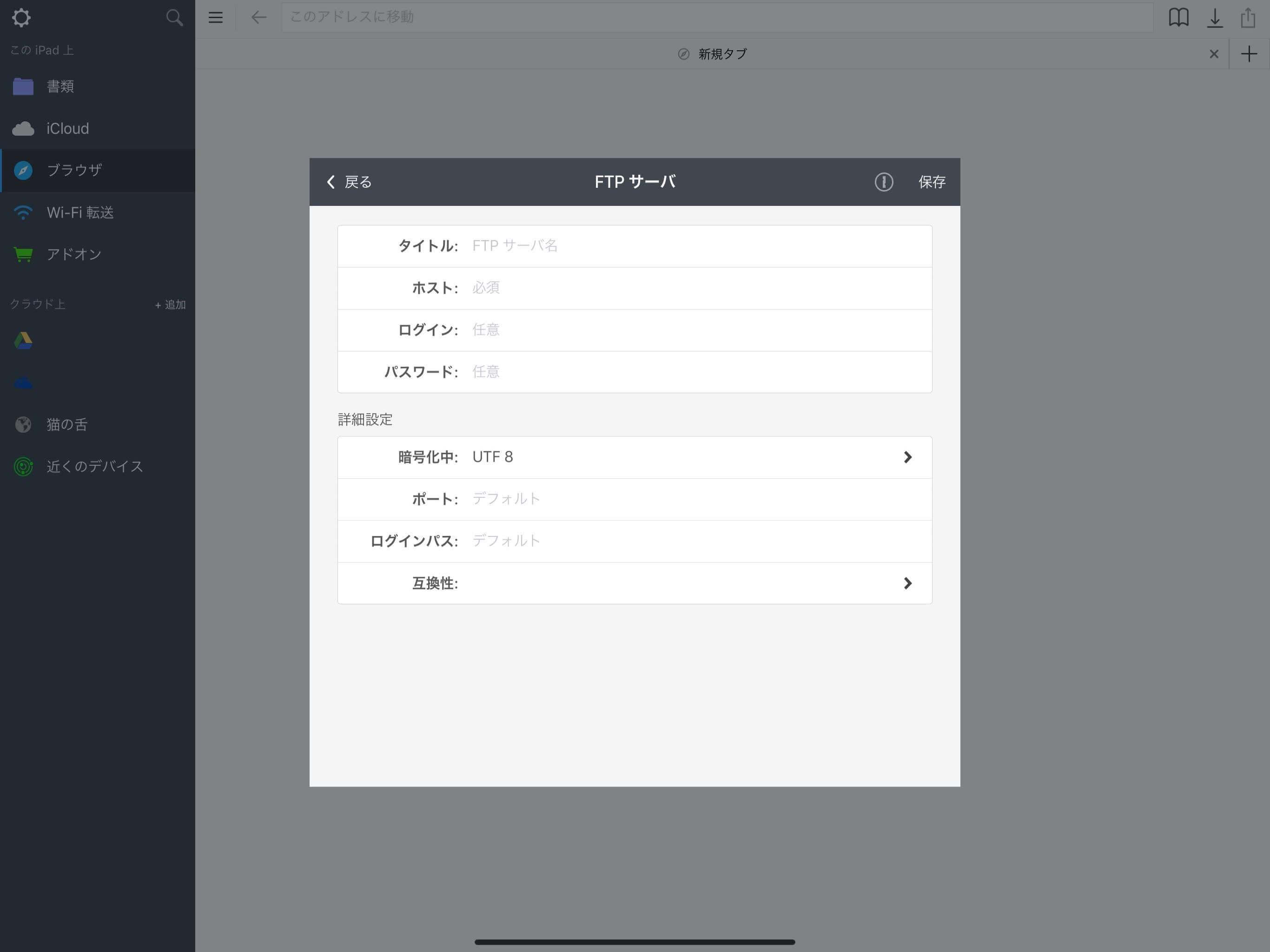
これで”Documents”上でサーバー内へ入ることが出来るようになりました。
直接サーバー内を触る頻度は高くありませんが、出来るようにしておく事で不測の事態に備えましょう!

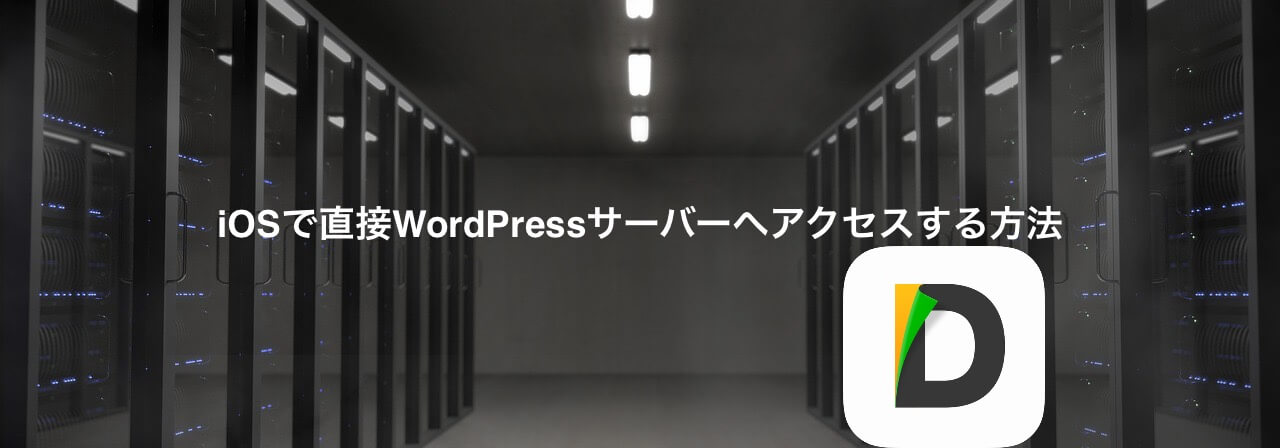
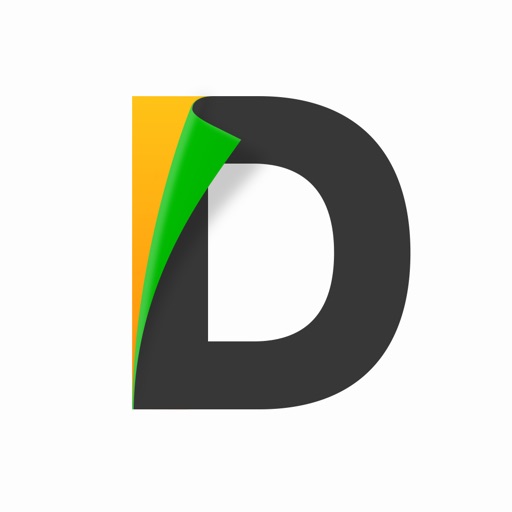

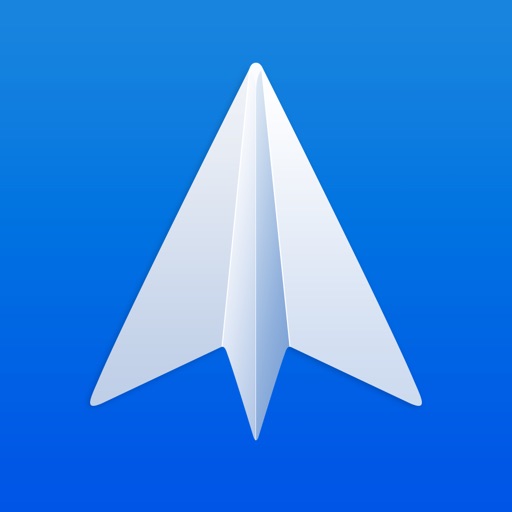

コメント